iPad恢复出厂设置步骤:
1、在iPad上打开设置,就是齿轮那么图标;

2、进入设置之后,再点击通用;
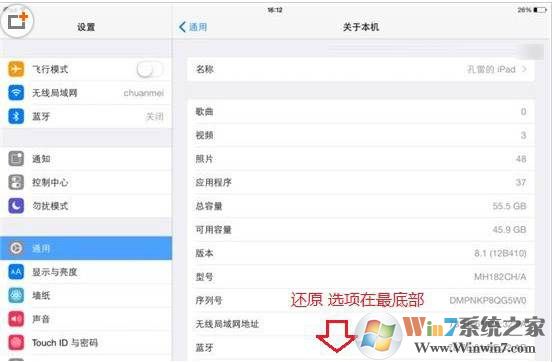
3、在最下面就可以找到还原选项了,我们点击它,进入还原页面,有还原设置、抹掉所有内容和设置等几种,如果想要干干净净,那选择抹掉内容和设置;
“还原所有设置”就是将所有的iPad里面的东西都抹掉了,一般这种还原模式适合大家在进行出售iPad是使用的。“抹掉所有内容和设置”适合当iPad由于长时间的使用或者是因为iPad里面的垃圾太多以及iPad经常发生卡顿的情况,像这种情况就适合选择“抹掉所有内容和设置”,还有一种就是大家不喜欢当前的键盘或者是不喜欢当前的主屏幕布局,大家就可以选择“还原键盘字典”,“还原主屏幕布局”。
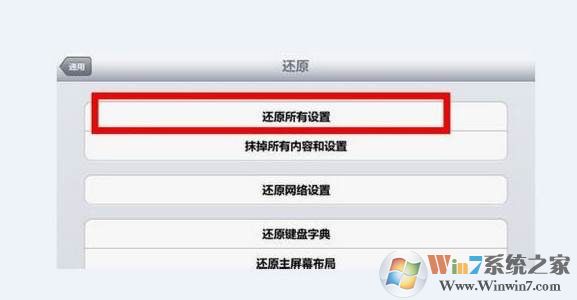
4、然后需要输入锁屏密码,并入确认抹掉;
5、等待一段时间后,iPad恢复出厂设置完毕后,设备会重启,这时候我们重新激活设备使用就好了
上面就是小编为大家讲解的iPad恢复出厂设置的具体步骤了,操作并不复杂,只是有数据的朋友要谨慎恢复。
分享到:

